Loading ...
Loading ...
Loading ...
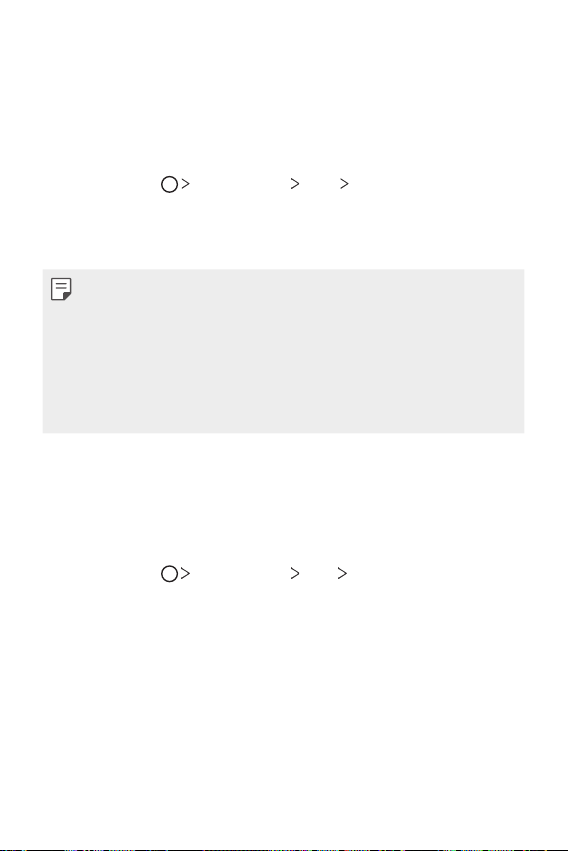
Grundlegende Funktionen
67
Dateien an einen Computer senden
Sie können große Dateien schnell an Ihren Computer senden.
1
Installieren Sie LG Bridge auf Ihrem Computer.
2
Starten Sie LG Bridge auf dem Computer und melden Sie sich dann
mit Ihrem LG Konto an.
3
Tippen Sie auf Einstellungen Netz LG AirDrive und melden
Sie sich anschließend mit Ihrem LG Konto an.
4
Wählen Sie einen Computer aus der Liste zum Teilen der Apps
Galerie, Dateimanager und Musik.
• Sie können LG Bridge von der Website von LG Electronics herunterladen
(
www.lg.com
).
• Wenn Sie Dateien vom Gerät auf einen Computer übertragen, während
LG Bridge ausgeschaltet ist, werden diese Dateien 7 Tage lang im
temporären Speicher gespeichert.
Die temporär gespeicherten Dateien werden automatisch auf dem
Computer gespeichert, wenn LG Bridge innerhalb von 7 Tagen
gestartet wird.
Nicht stören
Sie können Benachrichtigungen für einen bestimmten Zeitraum
einschränken oder ausschalten, um Störungen zu vermeiden.
1
Tippen Sie auf Einstellungen Töne Nicht stören.
2
Tippen Sie auf Modus und wählen Sie den gewünschten Modus aus:
• Nur mit Priorität: Akustische oder Vibrationsbenachrichtigungen
für die ausgewählten Apps erhalten. Auch wenn Nur mit Priorität
aktiviert ist, ertönen Wecker dennoch.
• Völlig lautlos: Töne und Vibration deaktivieren.
Loading ...
Loading ...
Loading ...